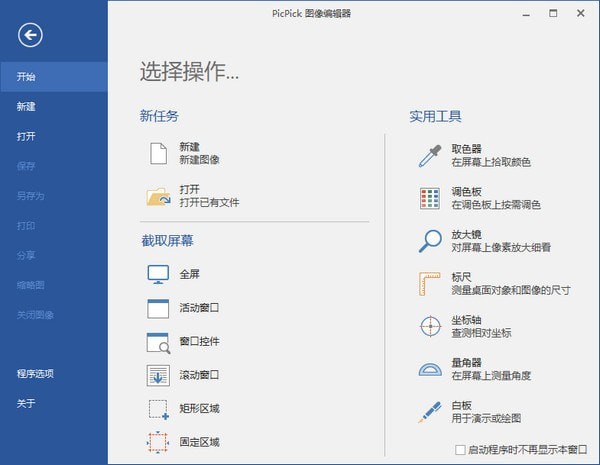
PicPick功能介绍
截获任何截图
截获屏幕截图、活动窗口的截图、桌面滚动窗口的截图和任何特定区域的截图等等。
编辑你的图片
注释并标记您的图片:您可以使用内置图片编辑器中的文本、箭头、形状和更多功能,并且该编辑器还带有最新的Ribbon风格菜单。
增强效果
为你的图片添加各种效果:阴影、框架、水印、马赛克、运动模糊和亮度控制等等。
分享到任何地方
通过网络、邮件、ftp、Dropbox、Google Drive、SkyDrive、Box、Evernote、Face book、Twi tter和其它更多方式来保存、分享或发送你的照片。
平面设计附件
各种平面设计附件包括颜色选择器、颜色调色板、像素标尺、量角器、瞄准线、放大镜和白板。
自定义设置
软件带有各种高级的设置,您可以自定义快捷键、文件命名、图片质量和许多其它的功能。
屏幕截图
截获屏幕截图、活动窗口的截图、桌面滚动窗口的截图和任何特定区域的截图等等。
支持多个监控环境、捕捉光标、自动保存和文件命名等功能。
支持浮动部件捕获栏,这样您就可以非常方便地截图了。
定制自己的键盘快捷方式。
图片编辑器
内置图片编辑器并且包括最新的Ribbon风格菜单,您可以注释和标记您的图片。
保存、分享或发送
一旦完成了获取和编辑你的照片之后,你可以保存,分享图片或将图片发送给其他人。
颜色选择器
使用内置的放大镜窗口来帮助你找到屏幕上准确的像素颜色代码。
支持RGB, HTML, C++和Delphi。
调色板
使用支持RGB和HSV的photoshop的颜色选择器来探索和优化像素颜色代码。
像素标尺
帮助你测量对象的大小并将对象精确地放置在屏幕上。
支持水平和垂直方向、单位(像素,英寸和厘米)、DPI设置(72, 96, 120, 300)和皮肤。
放大镜
您可以使用便捷的放大镜工具来查看桌面上任何区域。
瞄准器
这个功能能够确定图片的相对坐标位置。
这在某些场合是非常实用,例如开发HTML图片映射。
量角器
它能够帮助您测量屏幕上的任意角度。选择一个中心和一个位置,然后测量这个位置距离中心的角度。
这个功能可以应用于各种摄影、数学和图形应用中。
白板
你可以在桌面上设置虚拟白板。你可以用它来展示事物或者在桌面上绘画。
PicPick软件特色
– 中文绿色版解压后直接运行主程序pickpick.exe即可
– 删除多国语言,仅保留简中、繁中、英文
– 去除软件自动检查更新
– 禁止软件开机启动
– 去除多余许可文件
PicPick安装步骤
1、在华军软件园下载PicPick安装包,解压后,点击其中的.exe应用程序,进入许可协议界面,点击我接受。
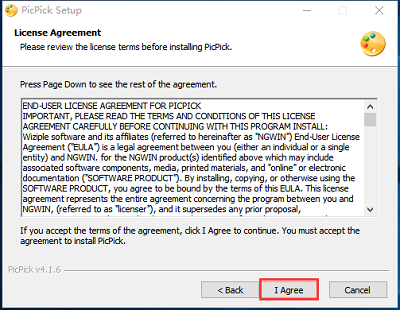
2、选择软件安装位置界面,建议安装在D盘中,选择好安装位置点击下一步。
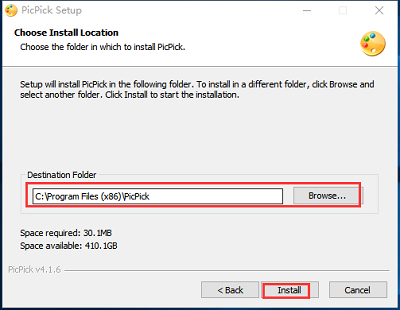
3、软件安装结束,点击完成即可。
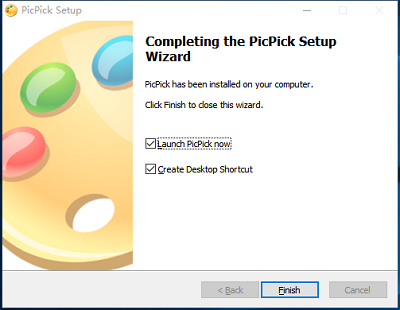
PicPick使用方法
1、打开安装好的软件,用户可以选择合适的截图方式进行截图
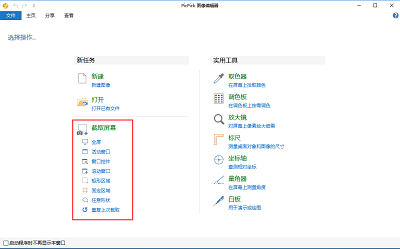
2、截图成功后会出现在如图所示的位置

3、用户可以根据自己的需要对截图的图片进行修改
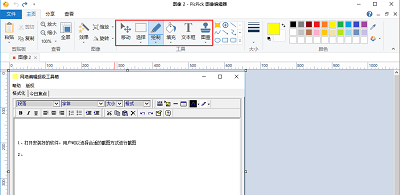
PicPick更新日志
1:优化了性能
2:解决bug问题我们是认真的
华军小编推荐:
PicPick一个非常不错的截图软件软件,偷偷告诉你小编也是用的本软件,别人小编都不告诉的哦!功能强大,绿色安全。华军软件园还为您提供GetFlash、汉王ocr、Wink、抓图软件 HprSnap、JPG截图工具等供您下载。




































有用
有用
有用